Zarządzanie priorytetami i uzyskiwanie widoczności między zespołami
Azure DevOps Services | Azure DevOps Server 2022 — Azure DevOps Server 2019
Narzędzia Agile zapewniają każdemu zespołowi wiele sposobów na uzyskanie wglądu w ich pracę — zarządzanie priorytetami i stanem oraz monitorowanie postępów i trendów. Jak jednak uzyskać wgląd w kilka zespołów? Jakich narzędzi należy używać?
Istnieją trzy główne sposoby śledzenia postępu w kilku zespołach.
- Zespoły zarządzania mogą definiować plany dostarczania, które zapewniają wgląd w elementy dostarczane, które mają zaplanowane przez kilka zespołów
- Każdy zespół zarządzający może używać swoich narzędzi Agile, a w szczególności list prac portfela, aby uzyskać wgląd w zespoły funkcji zdefiniowane w ramach ścieżki obszaru
- Zespoły zarządzania mogą tworzyć pulpity nawigacyjne, które monitorują stan, postęp i trendy w kilku zespołach.
Aby zapoznać się z omówieniem wszystkich narzędzi zespołowych, zobacz Zarządzanie zespołami i konfigurowanie narzędzi zespołu.
Plany dostarczania obsługują widok listy prac zespołu na osi czasu kalendarza
Plan dostarczania zapewnia dostosowany widok dla kilku zespołów i listy prac programistycznych — historie, funkcje lub epiki. Możesz użyć tych widoków, aby zwiększyć wyrównanie między zespołami, nakładając kilka list prac na harmonogram dostarczania.
Podczas konfigurowania planu dostarczania wybierasz zespoły i poziomy listy prac. Następnie możesz wchodzić w interakcje z planem, aby go zaktualizować i przejść do szczegółów. Aby uzyskać więcej informacji na temat planów dostarczania, zobacz Przeglądanie planów zespołu.
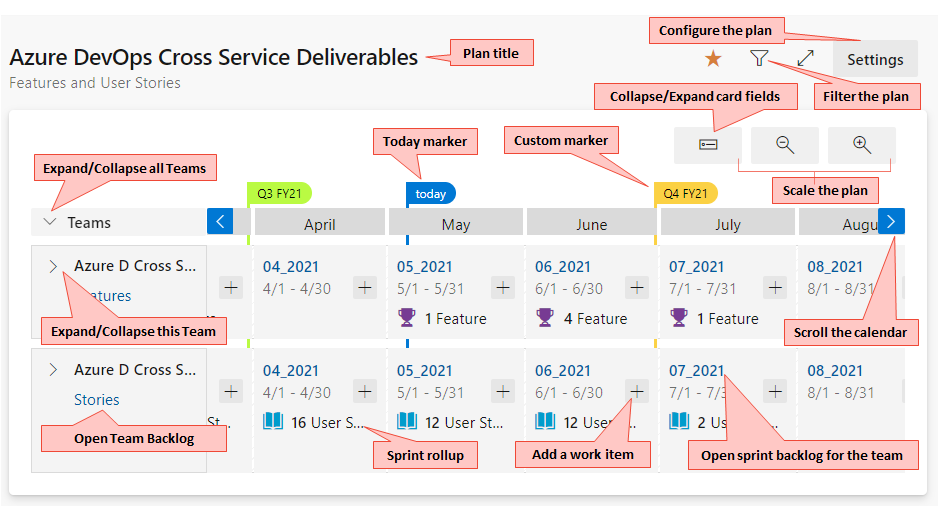
Podczas konfigurowania planu dostarczania wybierasz zespoły i poziomy listy prac. Następnie możesz wchodzić w interakcje z planem, aby go zaktualizować i przejść do szczegółów. Aby uzyskać więcej informacji na temat planów dostarczania, zobacz Plany dostarczania.
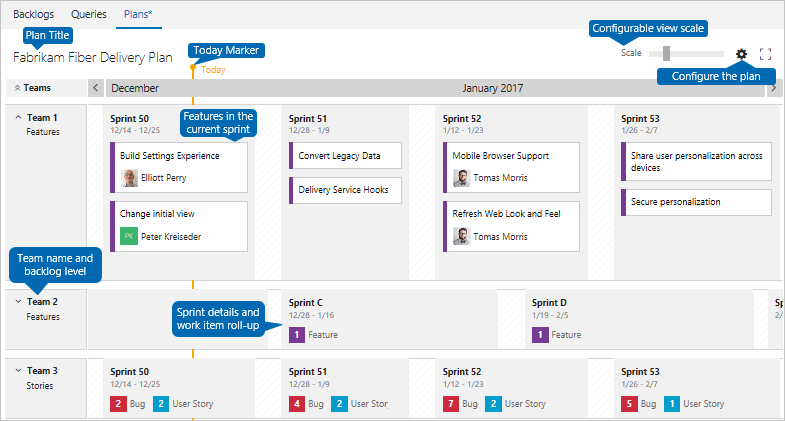
Śledzenie funkcji i epików przy użyciu list prac portfela
Pierwszym poziomem uzyskiwania widoczności w kilku zespołach jest skonfigurowanie zespołów i list prac w celu obsługi żądanych widoków.
Zalecamy tworzenie struktury zespołów w następujący sposób:
- Dodaj zespół zarządzający dla grupy zespołów funkcji; te zespoły posiadają epiki i włączają tylko poziom listy prac portfolio Epic
- Dodawanie zespołów funkcji do zarządzania funkcjami, scenariuszami i zadaniami oraz włączanie historii i poziomów listy prac
Zespół zarządzający tworzy epiki. Następnie zespoły ds. funkcji dzielą epiki na funkcje, a następnie mapują swoje funkcje na epiki na zaległości zarządzania.
Napiwek
Dzieląc duże cele, epiki, scenariusze lub funkcje na mniejsze, zespoły mogą lepiej oszacować i identyfikować czynniki ryzyka i zależności.
Ograniczenie poziomów listy prac dla każdego zespołu — epiki dla zespołów zarządzania i funkcji i scenariuszy dla zespołów funkcji — pomaga każdemu zespołowi skupić się na monitorowaniu postępu pracy. Aby uzyskać szczegółowe informacje na temat zarządzania poziomami listy prac zespołu, zobacz Wybieranie poziomów nawigacji listy prac.
Dzięki widokowi listy prac portfela obejmującego wiele zespołów można wykonywać następujące czynności:
- Przejrzyj priorytety z zespołem i zmień kolejność funkcji, aby obsługiwać bieżące priorytety
- Możesz przejść do szczegółów, aby wyświetlić stan scenariuszy użytkownika podrzędnego poszczególnych funkcji lub interfejsów PBI
- Filtrowanie listy prac na podstawie słowa kluczowego lub tagu w celu skoncentrowania się na określonych zespołach lub elementach podzielonych na kategorie
- (Opcjonalnie) Za pomocą funkcji mapowania można mapować scenariusze użytkowników lub interfejsy PBI na funkcje
Wyświetlanie elementów podrzędnych należących do innych zespołów
Zespoły zarządzające mogą przechodzić do szczegółów listy prac portfela, aby zobaczyć, jak działają epiki . Przechodzenie do szczegółów umożliwia wyświetlanie wszystkich elementów listy prac i funkcji, mimo że należą one do jednego z trzech różnych zespołów: Customer Service, Phone i Web.
Elementy należące do innych zespołów są wyświetlane z ikoną informacji . ![]()
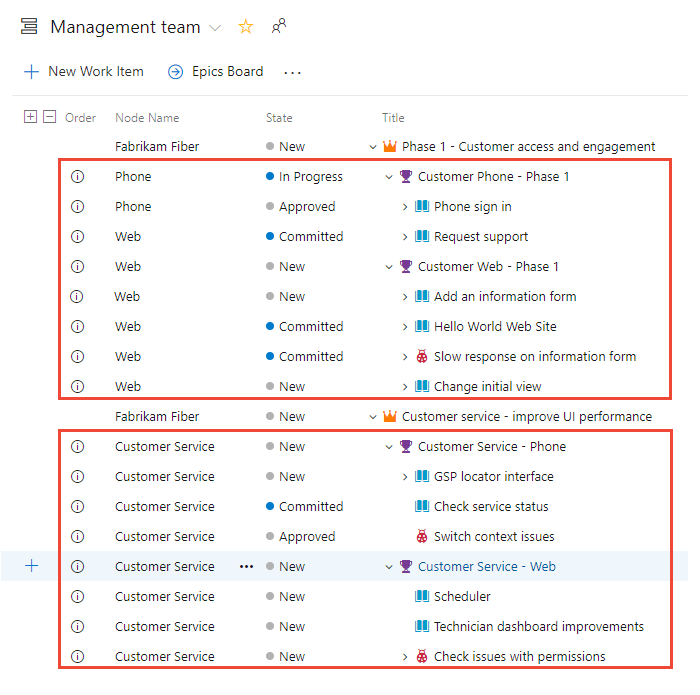
Napiwek
Dodaj pole Nazwa węzła jako kolumnę, aby zidentyfikować ścieżkę obszaru/zespół skojarzony z elementami roboczymi.
Wyświetlanie elementów listy prac i elementów nadrzędnych należących do innych zespołów
Zespoły funkcji mogą włączyć opcję Pokaż rodziców na swoich listach prac, aby zobaczyć kontekst i te elementy należące do innych zespołów.
Elementy należące do innych zespołów są wyświetlane z ikoną informacji . ![]()
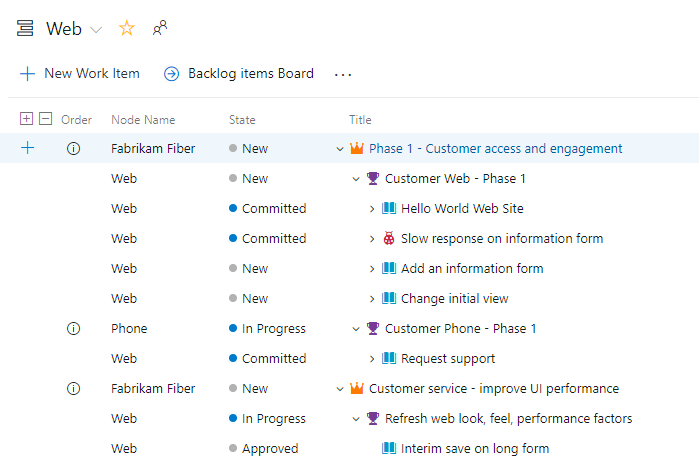
Napiwek
Podczas szacowania historii lub elementów listy prac produktu zacznij od jednego punktu historii na osobę dziennie. Zespoły funkcji mogą później skalibrować i dostosowywać te szacunki zgodnie z potrzebami. Na przykład szybkość doświadczonych zespołów jest wyższa niż nowa drużyna. Rozmiar pracy pozostaje taki sam, ale doświadczony zespół może po prostu dostarczać szybciej.
Aby uzyskać więcej informacji na temat tej konfiguracji, zobacz Zarządzanie portfelem, Dodawanie zespołów i Organizowanie listy prac.
Dodawanie pulpitów nawigacyjnych zarządzania za pomocą widoków obejmujących wiele zespołów
Drugą metodą uzyskiwania widoczności w zespołach jest zdefiniowanie wielospołowych pulpitów nawigacyjnych, które umożliwiają wyświetlanie postępu, stanu i trendów. Możesz zdefiniować ukierunkowane pulpity nawigacyjne przede wszystkim przez zdefiniowanie zapytań, które przechwytują postęp jednego zespołu lub kilku zespołów. Następnie możesz tworzyć wykresy i wyświetlać trendy dla każdego zespołu lub dla kilku zespołów.
Dwa obszary najbardziej interesujące dla zespołów zarządzających to kondycja projektu i dług błędów. Katalog widżetów udostępnia 10 widżetów, które można dodać do pulpitu nawigacyjnego, aby śledzić stan, postęp i kondycję projektu i zespołów. Ponadto możesz znaleźć inne widżety na karcie Visual Studio Marketplace, Azure DevOps.
Na przykład w tym miejscu dodaliśmy trzy wykresy oparte na zapytaniach, po jednym dla każdego zespołu, do pulpitu nawigacyjnego pokazującego aktywne i rozwiązane usterki w ciągu poprzednich czterech tygodni.
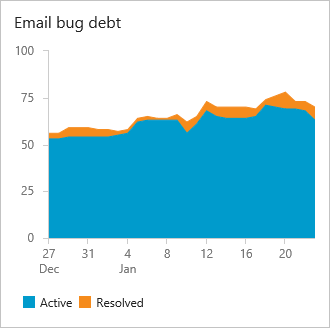
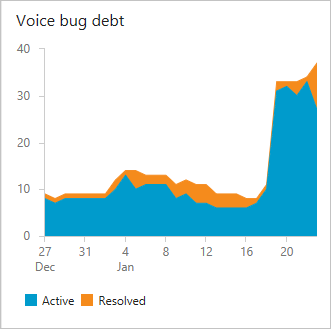
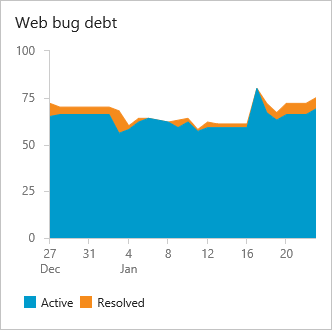
Podczas definiowania pulpitów nawigacyjnych obejmujących wiele zespołów należy wziąć pod uwagę następujące pytania:
- Czego chcesz się nauczyć i jak będzie ona prowadzić działania organizacji?
- Jakie ramy czasowe są interesujące?
Zapoznaj się z kulturą i rozwiązaniami Agile, które skaluje się, aby uzyskać wskazówki dotyczące autonomii zespołu i dostosowania organizacji.
Kondycja i postęp projektu względem pulpitu nawigacyjnego celów
Użyj widżetu Wyniki zapytania, aby udostępnić listę funkcji według stanu:
- Ukończone funkcje (gotowe lub zamknięte)
- Nowe funkcje (nowe lub proponowane)
- Aktywne funkcje (w toku lub aktywne)
Użyj widżetu Wykres dla elementów roboczych, aby dodać wykresy oparte na zapytaniach. Aby uzyskać więcej informacji na temat tworzenia wykresów opartych na zapytaniach, zobacz Wykresy.
Pulpit nawigacyjny długu technicznego, długu usterek i działań
Kolejną miarą kondycji projektu i kondycji zespołów jest monitorowanie aktywności błędów i długu błędów. Rozważ wykresy, które możesz utworzyć, które pomogą Ci odpowiedzieć na następujące pytania:
- Czy usterki są naprawiane? W tempie, który jest akceptowalny?
- Jak nieaktualne są usterki?
- Czy dług usterki na zespół jest utrzymywany?
- Czy stosunek usterek o wysokim priorytcie jest utrzymywany w ramach celów organizacji?
Aby uzyskać porady dotyczące tworzenia zapytań na podstawie liczby lub pól liczbowych, zobacz Zapytanie według pola liczbowego.
Uzyskiwanie wglądu w zespoły za pomocą usługi Analizy
Widżety można dodawać na podstawie usługi Analizy do pulpitu nawigacyjnego, który pokazuje postęp zespołu. Z jednego pulpitu nawigacyjnego można dodawać widżety dla dowolnego zespołu w projekcie.
Śledzenie pojemności podczas pracy nad więcej niż jednym zespołem
Możesz śledzić pojemność dla osób, które uczestniczą w więcej niż jednym zespole. Aby dowiedzieć się, jak to zrobić, zobacz Ustawianie pojemności przebiegu, Śledzenie pojemności podczas pracy nad więcej niż jednym zespołem.
Ograniczenia widoków tablic z wieloma zespołami
Podczas gdy skonfigurowane zespoły zarządzania mogą używać tablicy do monitorowania postępu funkcji, włączając listę prac funkcji, istnieją ograniczenia związane z tymi widokami. Nawet jeśli zespół zarządzający i zespoły funkcji konfigurują kolumny tablicy funkcji z identycznym mapowaniem przepływu pracy, aktualizowanie funkcji na tablicy jednego zespołu nie zostanie odzwierciedlone na tablicy innego zespołu. Tylko wtedy, gdy stan elementu roboczego zmieni się, kolumna karty odzwierciedla to samo we wszystkich tablicach.
Ważne
Elementy robocze, które pojawiają się na tablicy więcej niż jednego zespołu, mogą zwracać wyniki zapytań, które nie spełniają Twoich oczekiwań. Ponieważ każdy zespół może dostosować kolumny tablicy i pasy kąpielowe, wartości przypisane do elementów roboczych, które pojawiają się na różnych tablicach, mogą nie być takie same. Podstawową pracą dotyczącą tego problemu jest utrzymanie pojedynczej własności elementów roboczych według ścieżki obszaru zespołu. Inną opcją jest dodanie niestandardowych stanów przepływu pracy, których mogą używać wszystkie zespoły. Aby uzyskać więcej informacji, zobacz Dostosowywanie środowiska śledzenia pracy.
Powiązane artykuły
Jak widać, istnieje wiele sposobów monitorowania postępu i trendów w kilku zespołach. Wybrane metody zależą od celów fokusu i organizacji.
Oto kilka innych artykułów, które dotyczą pracy z wieloma zespołami: